Turinio transliavimas tiesiogiai iš mobiliojo telefono į kompiuterį gali būti puikus būdas dalytis žaidimais ar kitu turiniu su platesne auditorija. Šiame vadove sužinosite, kaip efektyviai transliuoti mobilųjį turinį naudojant "Streamlabs OBS" arba "OBS Studio" programinę įrangą. Žingsnis po žingsnio apžvelgsime šį procesą - nuo reikiamos programinės įrangos atsisiuntimo iki transliacijos nustatymų optimizavimo.
Pagrindinės išvados
- Perdavimui reikalinga "Scrippy" programinė įranga.
- Išmaniajame telefone įjunkite kūrėjo režimą.
- Naudodami USB derinimą prijunkite mobilųjį telefoną prie kompiuterio.
- Pridėkite ekrano transliaciją "Streamlabs OBS" arba "OBS Studio" kaip šaltinį.
- Galite pakoreguoti vaizdą, kad išvengtumėte juodų rėmų.
Žingsnis po žingsnio instrukcijos
Pirmiausia turite atsisiųsti programinę įrangą "Scrippy". Eikite į "Scrippy" svetainę. Slinkite žemyn, kol pamatysite atsisiuntimo nuorodas, skirtas įvairioms operacinėms sistemoms. Pasirinkite versiją, atitinkančią jūsų sistemą ("Windows", "Mac" arba "Linux"). Norėdami įsitikinti, kad atsisiuntėte tinkamą versiją, spustelėkite atitinkamą failą. Savo atveju pasirinkau "Windows" versiją ir ją atsisiųsiu.
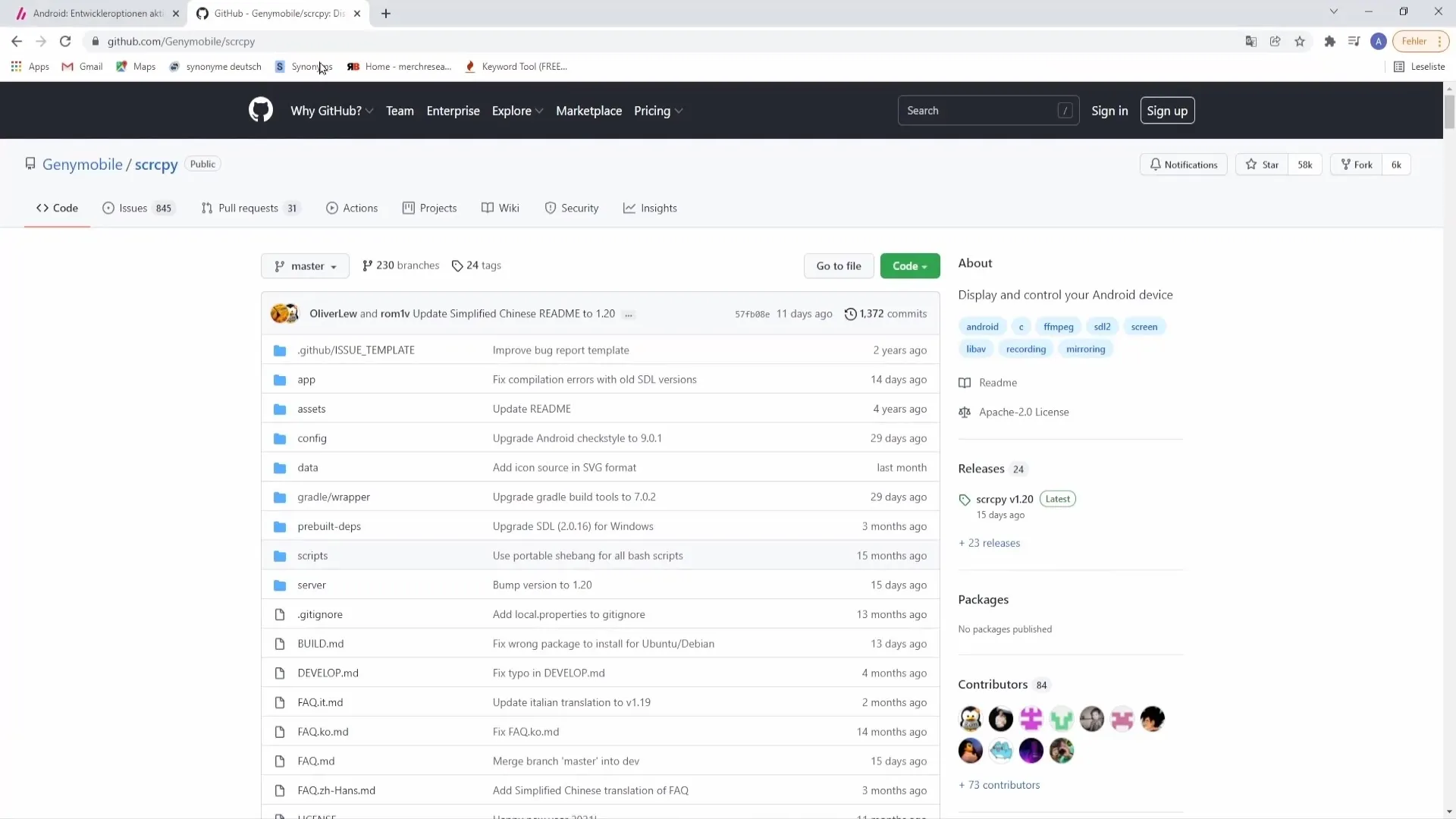
Kai atsisiuntimas bus baigtas, failą rasite darbalaukyje. Dešiniuoju pelės mygtuku spustelėkite failą ir sukurkite naują aplanką pavadinimu "scrippy". Į šį aplanką vilkite atsisiųstą failą. Dabar atidarykite aplanką ir išpakuokite failą spustelėdami dešinįjį pelės klavišą ir pasirinkdami "Unzip" (išpakuoti).
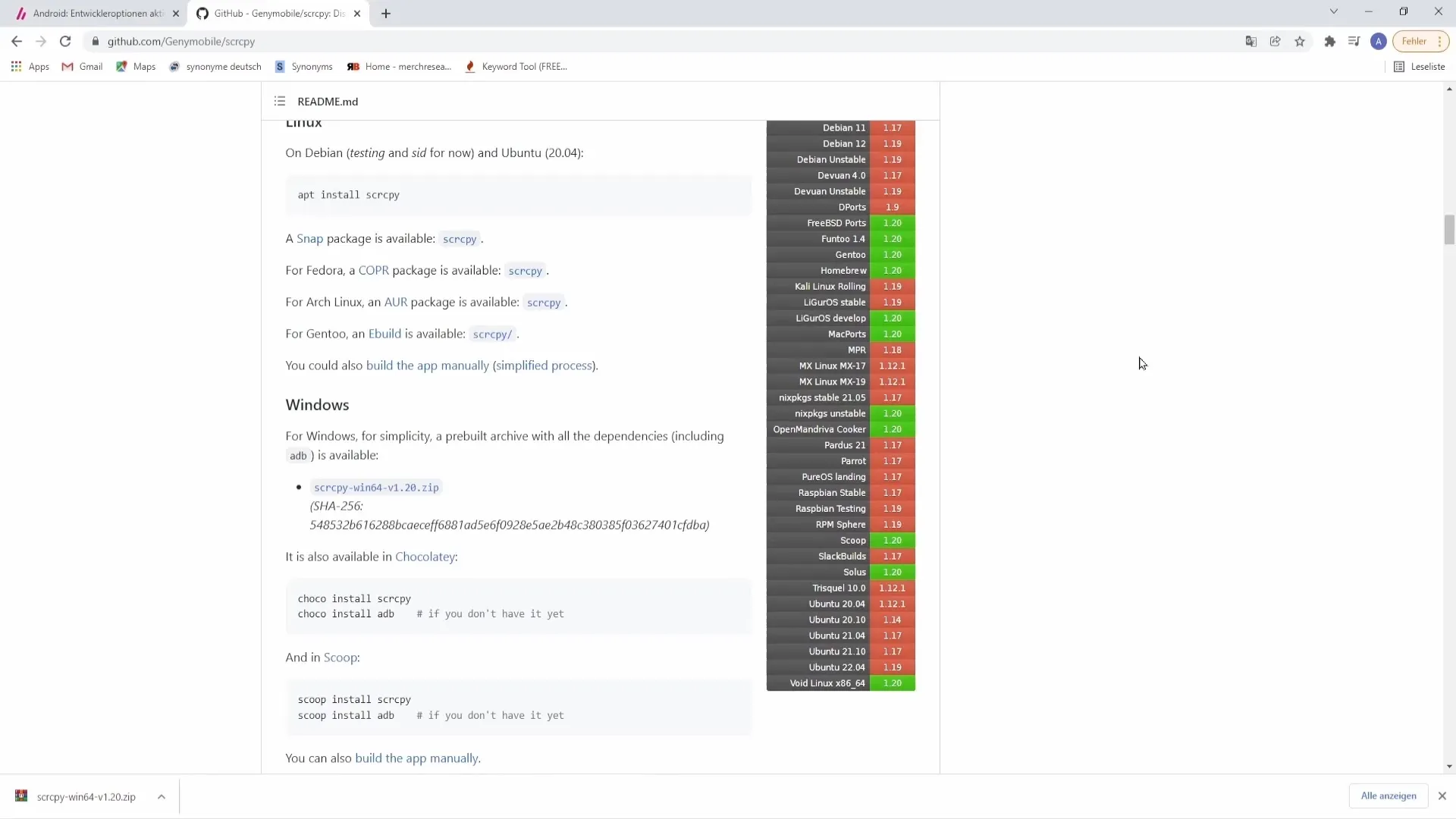
Išpakavę failą, pamatysite kelis naujus failus. Prieš paleidžiant programą, labai svarbu mobiliajame telefone įjungti kūrėjo režimą. Šis nustatymas priklauso nuo jūsų mobiliojo įrenginio. Norėdami sužinoti, kaip jį suaktyvinti, paieškos sistemoje galite įvesti savo mobiliojo telefono modelio pavadinimą kartu su "activate developer mode" (aktyvuoti kūrėjo režimą).
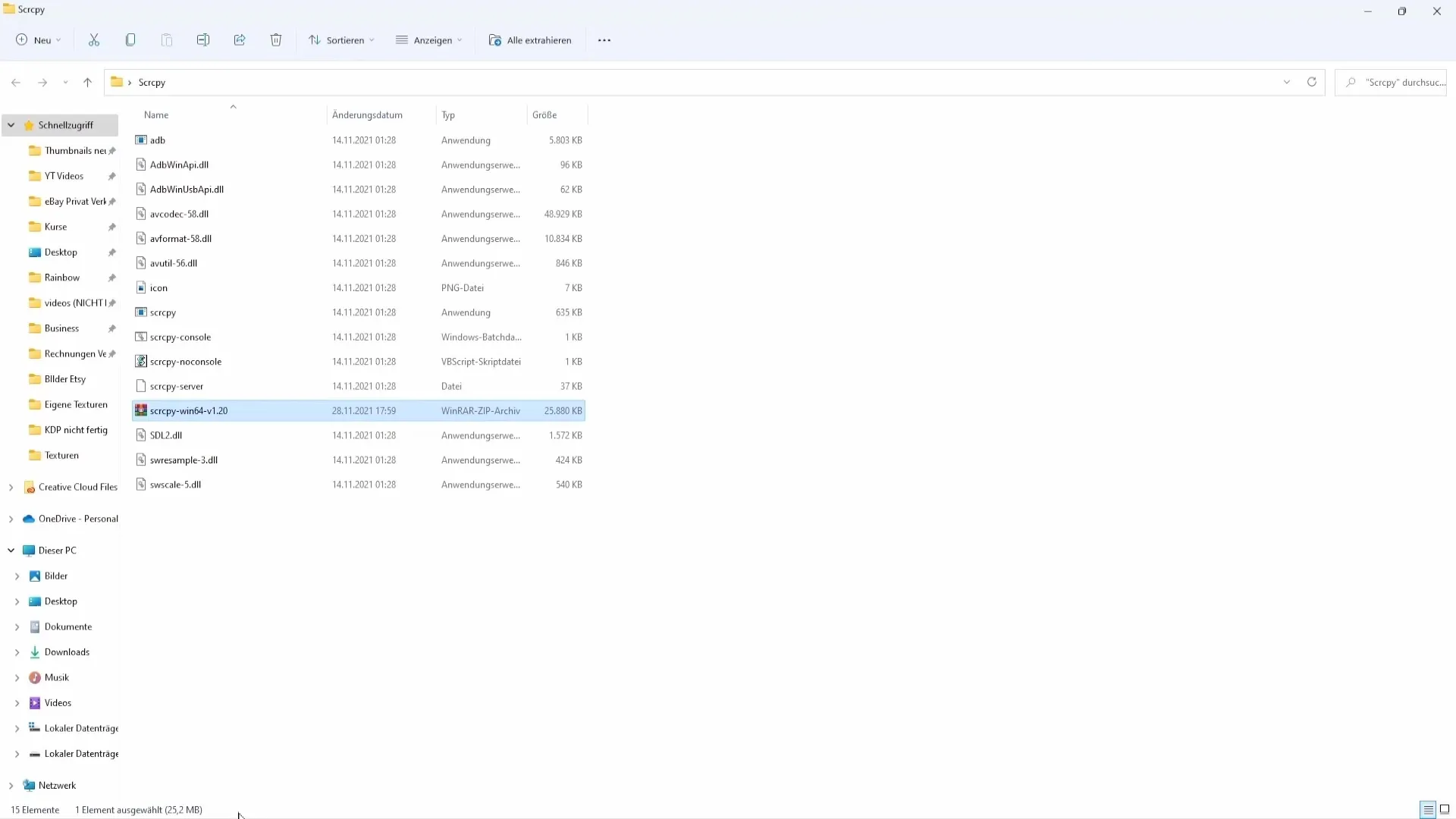
Dabar pereikime prie kūrėjo režimo aktyvavimo veiksmų: Eikite į telefono nustatymus ir slinkite žemyn į "Telefono informacija". Ten rasite punktą "Programinės įrangos informacija". Spustelėkite jį ir ieškokite elemento "Picture number". Spustelėkite jį kelis kartus, maždaug penkis kartus, kad suaktyvintumėte kūrėjo režimą. Kai tik tai pavyks padaryti, į mobilųjį telefoną gausite atitinkamą pranešimą.
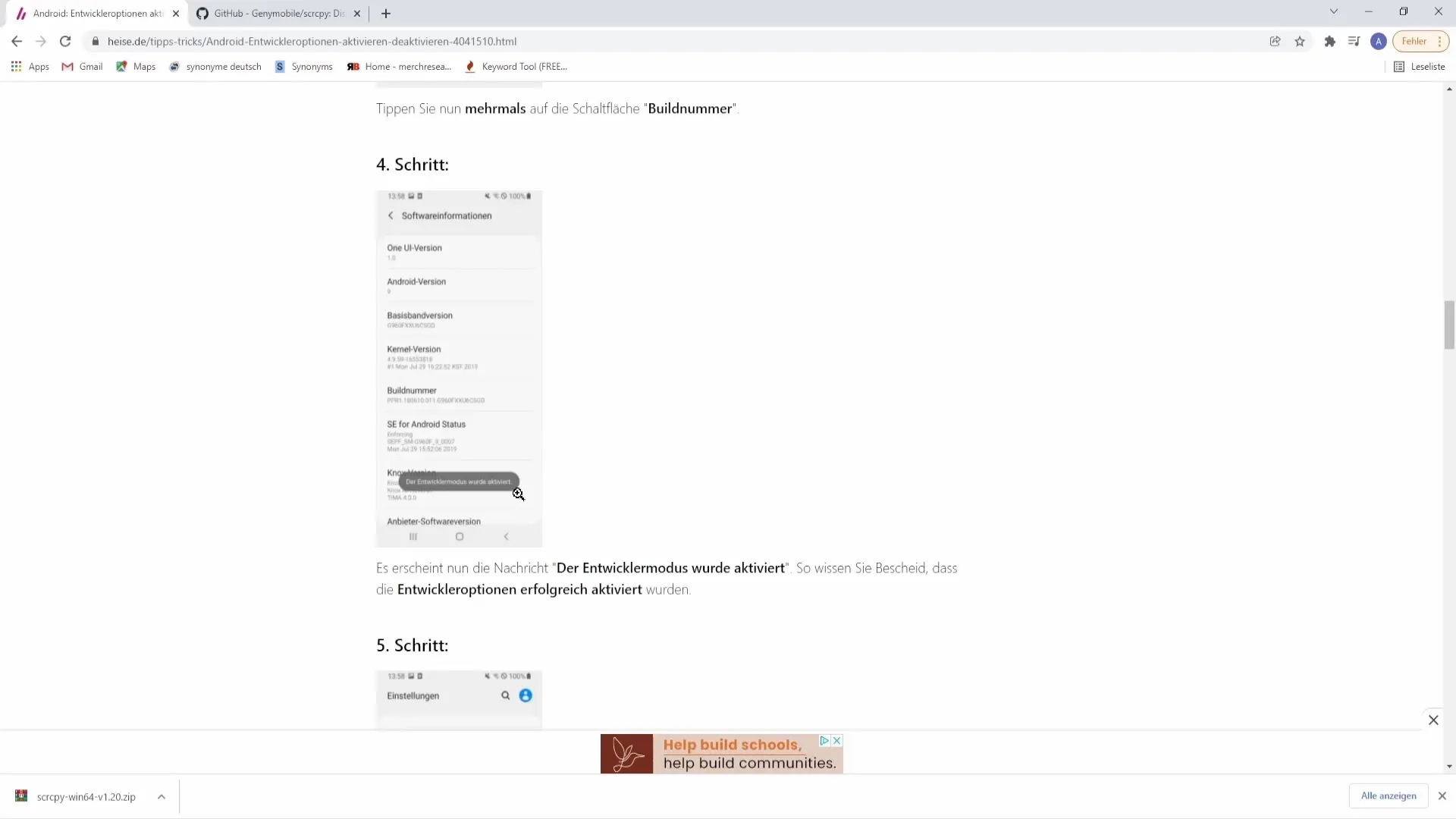
Dabar pereikite prie nustatymų kūrėjo parinkčių. Ten suaktyvinkite parinktį "USB derinimas". Dabar jūsų mobilusis telefonas yra paruoštas prijungti prie kompiuterio USB kabeliu. Prijunkite mobilųjį įrenginį prie kompiuterio kabeliu ir tuoj pat grįšime prie kitų veiksmų.
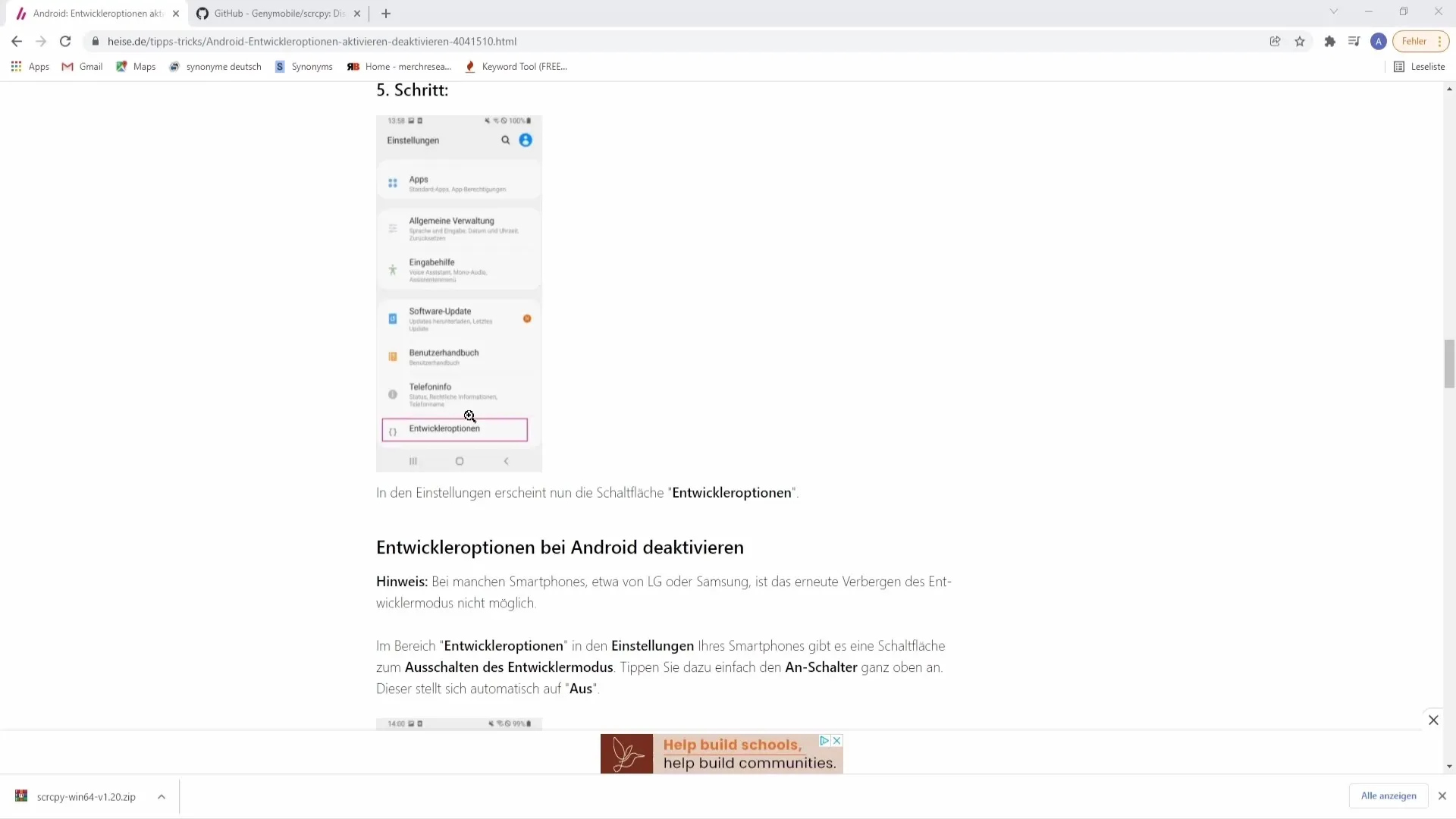
Dabar esate prisijungę prie kompiuterio ir atidarykite aplanke esantį "Scrippy" failą dukart spustelėję jį. Dabar jūsų ekranas turėtų atrodyti panašiai kaip mano. Jei į mobilųjį telefoną gausite pranešimą, priimkite jį, kad patvirtintumėte ryšį. Dabar kompiuteryje turime vaizdą iš jūsų mobiliojo prietaiso, tačiau jis dar nėra integruotas į "Streamlabs OBS" arba "OBS Studio".
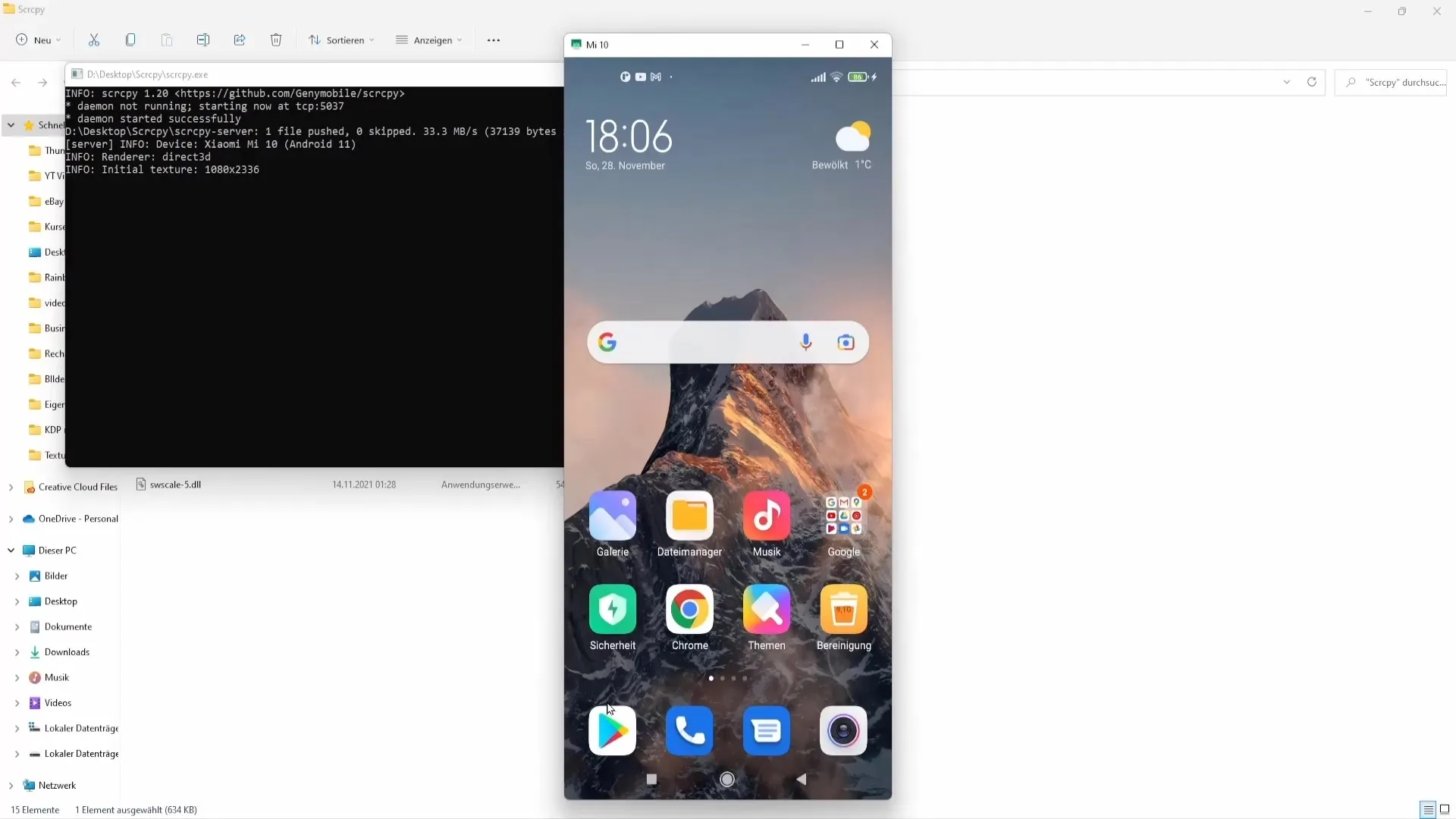
Norėdami vaizdą įtraukti į "Streamlabs OBS", paleiskite programą ir įsitikinkite, kad neuždarėte raštų langų, o tik juos sumažinote. Eikite į "Streamlabs OBS" programą "Sources" (šaltiniai) ir spustelėkite pliuso ženklą (+), kad pridėtumėte naują šaltinį. Pasirinkite "Game recording" (žaidimo įrašymas) ir pridėkite jį kaip šaltinį. Suteikite šaltiniui pavadinimą, pavyzdžiui, "Mobile device recording" (mobiliojo įrenginio įrašymas), ir spustelėkite "Done" (atlikta). Dabar turėtumėte matyti savo mobilųjį telefoną.
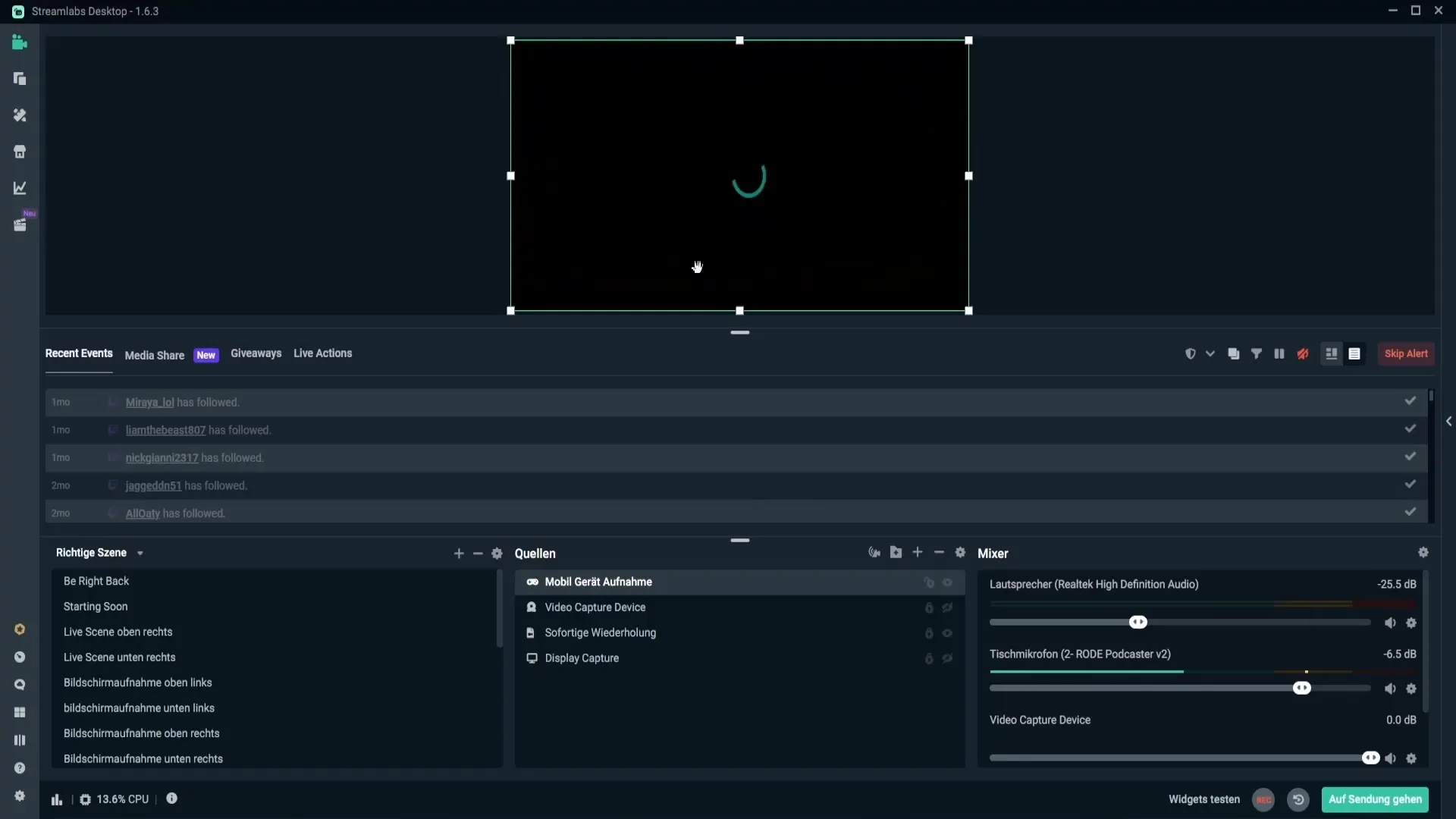
Jei viskas pavyko, dabar bus rodomas vaizdas, tačiau gali būti matomi juodi apvadai. Norėdami tai ištaisyti, galite pakoreguoti vaizdą laikydami nuspaustą klavišą Shift. Įsitikinkite, kad nepersistengėte, kad nesukeltumėte iškraipymų. Kitas būdas išspręsti šią problemą būtų šiek tiek sumažinti vaizdą ir patalpinti jį centre, galbūt uždedant perdangą.
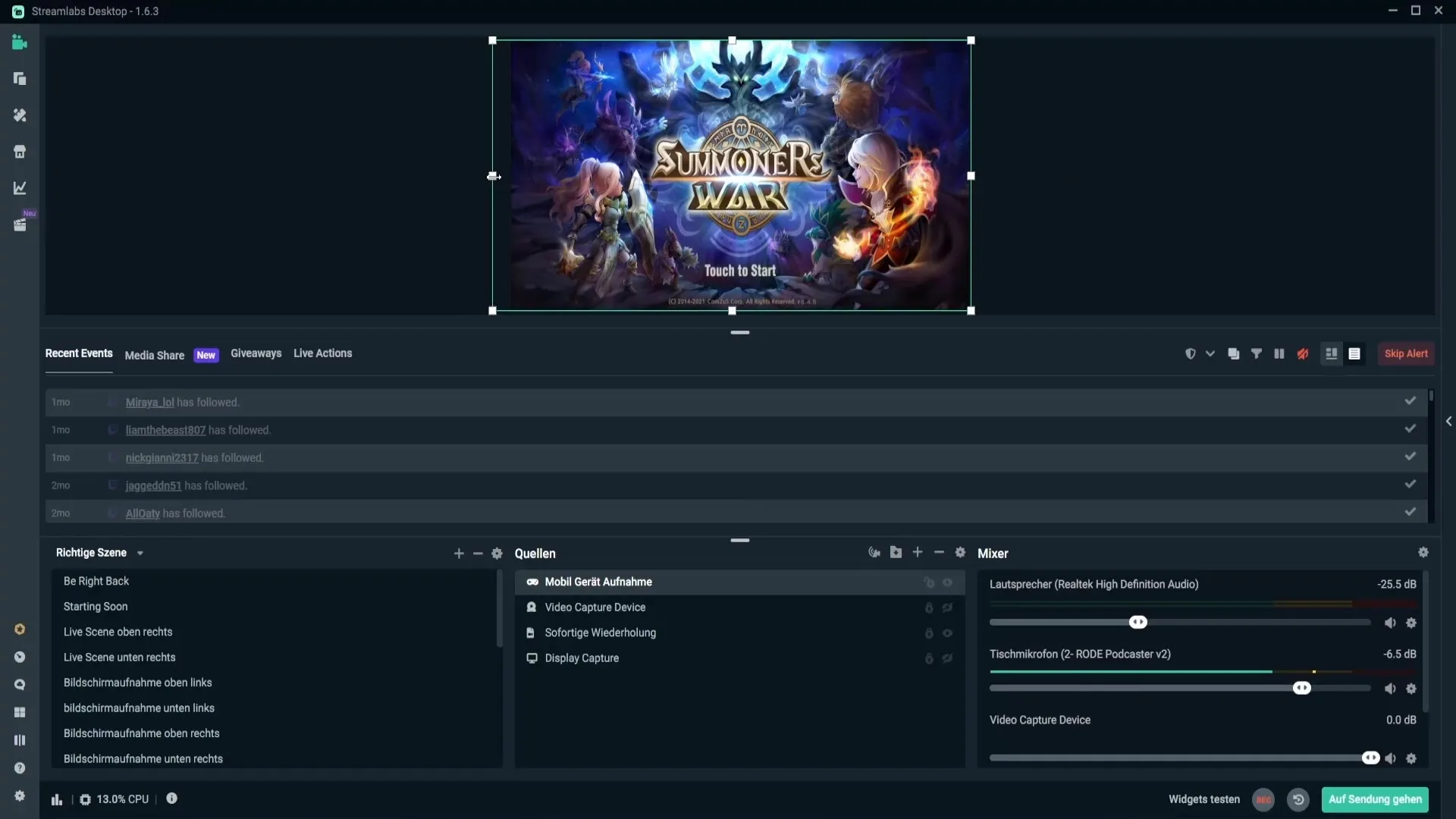
Arba galite tiesiog ištempti vaizdą iki ekrano krašto. Dešiniuoju pelės mygtuku spustelėkite vaizdą, eikite į "Transform" ir pasirinkite "Ištempti iki ekrano krašto". Taip vaizdas bus grąžintas į viso ekrano režimą. Jei norite vėliau iš naujo nustatyti koregavimus, galite tai padaryti bet kuriuo metu.
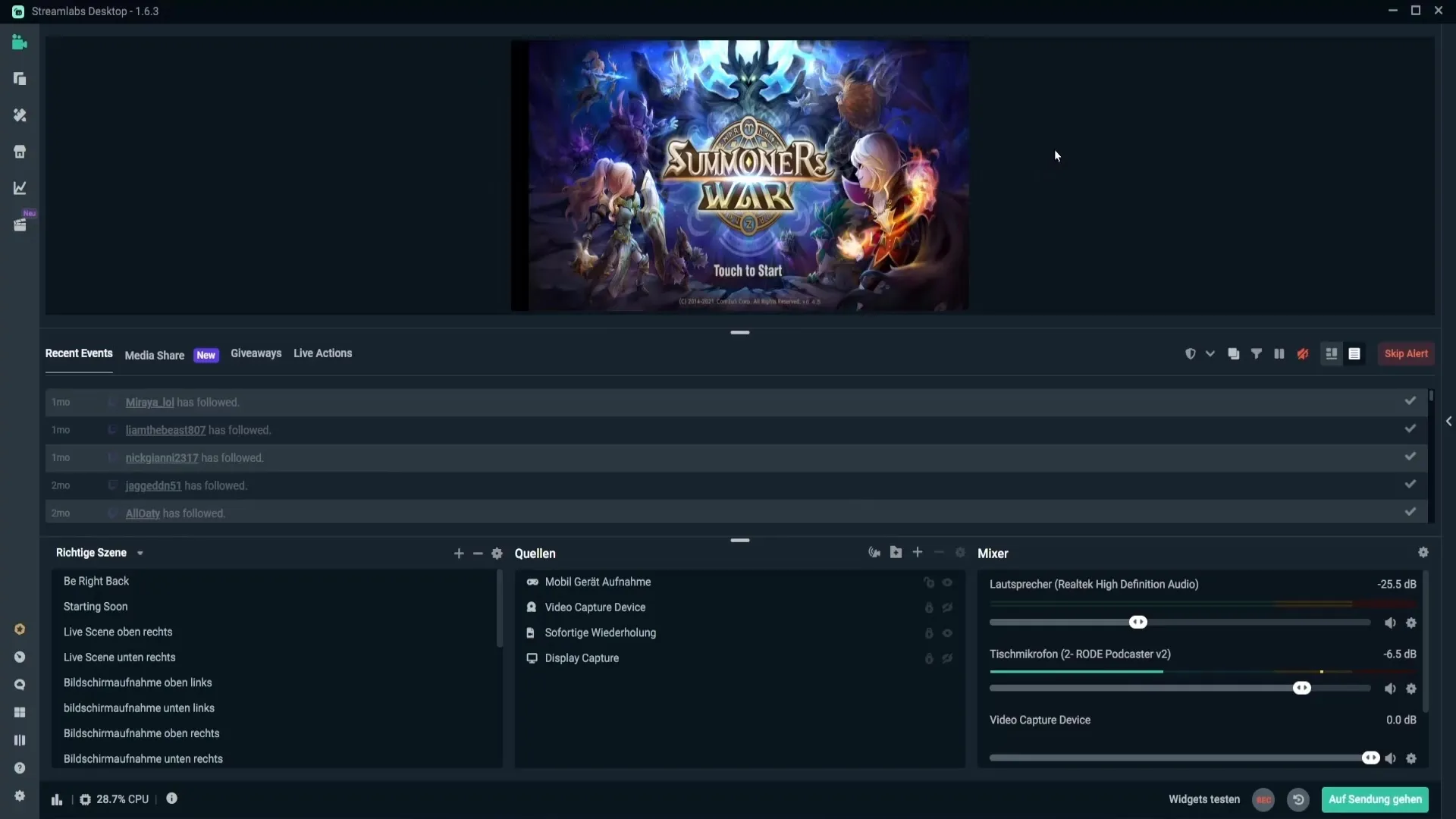
Jei jums netrukdo juodi kraštai, taip pat galite tiesiog perkelti vaizdą į centrą. Taip bus juodi apvadai, tačiau tai gali būti nesvarbu, priklausomai nuo pristatymo ar paskyros.
Santrauka
Apibendrinant galima pasakyti, kad atlikę tinkamus veiksmus galite lengvai transliuoti mobilųjį turinį per "Streamlabs OBS" arba "OBS Studio". Integracijai atlikti reikia tik kelių paprastų žingsnių, o jūs galite optimizuoti žiūrovų patirtį.
Dažniausiai užduodami klausimai
Kaip įjungti kūrėjo režimą mobiliajame telefone? Eikite į nustatymus, spustelėkite "Telefono informacija", tada kelis kartus spustelėkite "Paveikslėlio numeris".
Ko reikia, kad galėčiau naudotis "Scrippy"? Jums reikės kompiuterio su "Windows", "Mac" arba "Linux" operacine sistema, USB kabelio ir "Scrippy" programinės įrangos.
Kaip transliacijos metu išvengti juodų rėmų? Galite koreguoti vaizdą ištempdami jį klavišu Shift arba naudodami perdangą.


